8 лучших способов исправить приложения, которые не обновляются автоматически на iPhone
Разное / / April 05, 2023
Разработчики приложений часто выпускают обновления для добавления новых функций и исправления ошибок на iPhone. Ручная установка обновлений приложений на вашем iPhone может стать утомительным и трудоемким. Apple предлагает изящное решение для автоматического обновления приложений в фоновом режиме. Тем не менее, это не работает так, как рекламируется все время. Если iOS не обновляет приложения на вашем iPhone автоматически, вот лучшие советы по устранению неполадок, чтобы решить эту проблему.

Приложения, которые не обновляются автоматически, могут оставить на вашем iPhone устаревшие сборки приложений с ошибками. Прежде чем вы начнете сталкиваться с проблемами производительности в ваших любимых приложениях, следуйте приведенным ниже решениям, чтобы исправить приложения, которые не обновляются автоматически на вашем iPhone.
1. Включить автоматическое обновление приложений
Если вы отключили автоматическую загрузку обновлений приложений, iPhone не начнет процесс загрузки в фоновом режиме. Следуйте инструкциям ниже, чтобы изменить настройки.
Шаг 1: Откройте приложение «Настройки» на своем iPhone.

Шаг 2: Прокрутите вниз до магазина приложений.

Шаг 3: Включите переключатель «Обновления приложений» в разделе «Автоматические загрузки».

Процесс автоматического обновления приложений может начаться не сразу. Ваш iPhone начнет автоматическое обновление приложений при подключении к быстрому и надежному соединению Wi-Fi.
2. Подключиться к сети Wi-Fi
Вы часто используете свой iPhone для мобильных данных? Хотя iOS позволяет автоматически загружать бесплатные и платные приложения, приобретенные на других устройствах, через мобильные данные, вы не можете делать то же самое для новых обновлений приложений. Вам нужно будет подключиться к надежной сети Wi-Fi.
Шаг 1: Проведите пальцем вниз от правого верхнего угла, чтобы открыть Центр управления. Пользователям iPhone с кнопкой «Домой» нужно провести пальцем снизу вверх, чтобы получить к ней доступ.
Шаг 2: Нажмите и удерживайте значок Wi-Fi и подключитесь к быстрой сети.

Для плавного автоматического обновления в фоновом режиме подключитесь к более быстрому диапазону частот Wi-Fi 5 ГГц.
3. Проверьте память на вашем iPhone
Когда на вашем iPhone заканчивается внутренняя память, система может перестать автоматически обновлять приложения в фоновом режиме. Вот как вы можете проверить ситуацию с хранилищем на вашем iPhone.
Шаг 1: Откройте приложение «Настройки» на iPhone.

Шаг 2: Прокрутите вниз до «Общие».

Шаг 3: Выберите Хранилище iPhone.
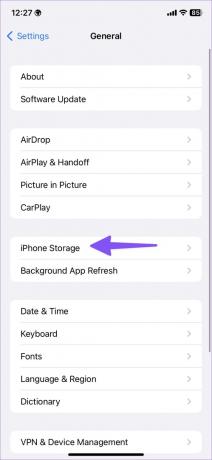
Шаг 4: Проверьте подробную разбивку хранилища в следующем меню.

Вы можете проверить, какие приложения занимают большую часть памяти на вашем iPhone. Если вы заметили ненужные приложения в списке, нажмите на него и выберите «Удалить приложение». Подтвердите свое решение освободить место. Повторите то же самое для всех нерелевантных приложений в списке.

Прочтите наше специальное руководство по освободить место на вашем iPhone, не удаляя приложения. После восстановления достаточного объема памяти на вашем iPhone iOS автоматически начнет обновлять приложения.
4. Отключить режим низкого энергопотребления
Использование вашего iPhone в активном режиме низкого энергопотребления остановит фоновые действия, такие как загрузка и получение почты, до тех пор, пока вы полностью не зарядите телефон. Эти действия также включают автоматические обновления приложений. Выполните следующие шаги, чтобы отключить режим низкого энергопотребления на вашем iPhone.
Шаг 1: Откройте приложение «Настройки» на своем iPhone.

Шаг 2: Прокрутите до Батарея.

Шаг 3: Отключите переключатель режима низкого энергопотребления.

5. Отключите режим низкого объема данных для предпочитаемой сети Wi-Fi
Включили ли вы режим низкого объема данных для домашнего или офисного подключения к сети Wi-Fi? Когда включен режим низкого объема данных, система приостанавливает автоматические обновления и фоновые задачи, такие как синхронизация фотографий.
Шаг 1: Откройте «Настройки» на вашем iPhone.

Шаг 2: Выберите Wi-Fi.
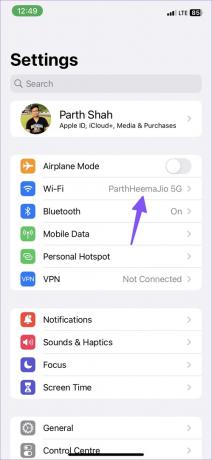
Шаг 3: Нажмите синюю кнопку «i» внутри круга. Затем отключите переключатель Low Data Mode в следующем меню.


6. Сбросить все настройки
Неправильная настройка параметров может привести к тому, что приложения не будут автоматически обновляться на iPhone. И естественно забыть, какие настройки вы нарушили. В крайнем случае, вы можете сбросить все настройки на своем iPhone и установить его с нуля. Не беспокойтесь, это не удалит ваши данные, но вы можете потерять фотографии, видео и другие данные, которые не синхронизированы с iCloud или другим облачным хранилищем.
Шаг 1: Откройте приложение «Настройки» на iPhone и прокрутите вниз до раздела «Общие» (см. шаги выше).

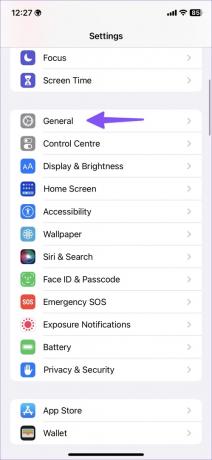
Шаг 2: Прокрутите до пункта «Перенести или сбросить iPhone».

Шаг 3: Выберите «Сброс» и нажмите «Сбросить все настройки».

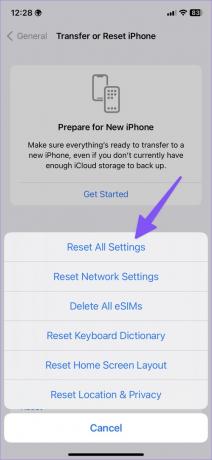
7. Проверьте серверы Apple
Если App Store сталкивается с проблемами на стороне сервера, система iOS не может автоматически обновлять приложения на iPhone. Вы можете отправиться в Статус системы Apple веб-сайте и убедитесь, что рядом с App Store горит зеленый индикатор. Если он показывает желтый или красный индикатор, вам нужно подождать, пока Apple исправит проблему.
8. Обновите программное обеспечение iOS
Ошибочная сборка iOS может привести к тому, что приложения не будут автоматически обновляться на iPhone. Apple обычно быстро устраняет такие проблемы. Если у вас есть ожидающее обновление iOS, пришло время установить сборку.
Шаг 1: Откройте приложение «Настройки» на iPhone и прокрутите до раздела «Общие».

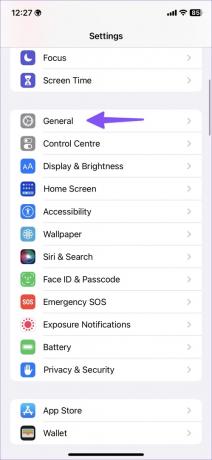
Шаг 2: Выберите Обновление программного обеспечения.


Загрузите и установите обновление iOS из следующего меню. Если у вас возникли проблемы с установкой обновления, прочтите нашу руководство по устранению неполадок Исправить это.
Держите установленные приложения в актуальном состоянии
Автоматическое обновление приложений — палка о двух концах. Иногда вы можете в конечном итоге загрузить новую сборку приложения с ошибками и испортить идеальный пользовательский опыт на iPhone. Какой трюк сработал у вас? Поделитесь с нами своими выводами в комментариях ниже.
Последнее обновление: 12 октября 2022 г.
Вышеупомянутая статья может содержать партнерские ссылки, которые помогают поддерживать Guiding Tech. Однако это не влияет на нашу редакционную честность. Содержание остается беспристрастным и аутентичным.
Написано
Парт Шах
Ранее Парт работал в EOTO.tech, освещая технические новости. В настоящее время он работает фрилансером в Guiding Tech, пишет о сравнении приложений, учебных пособиях, советах и рекомендациях по программному обеспечению и подробно изучает платформы iOS, Android, macOS и Windows.



